See artikkel on koostatud masintõlke abil.
Import fields
Kui impordite spreadsheets'e Pipedrive'i, on oluline teada, millised väljad on saadaval, kuhu oma spreadsheets'i andmeid viia.
Importimise alustamine
Tabeli importimise alustamiseks minge tööriistade ja rakenduste > Andmete import > Impordi tabelist.
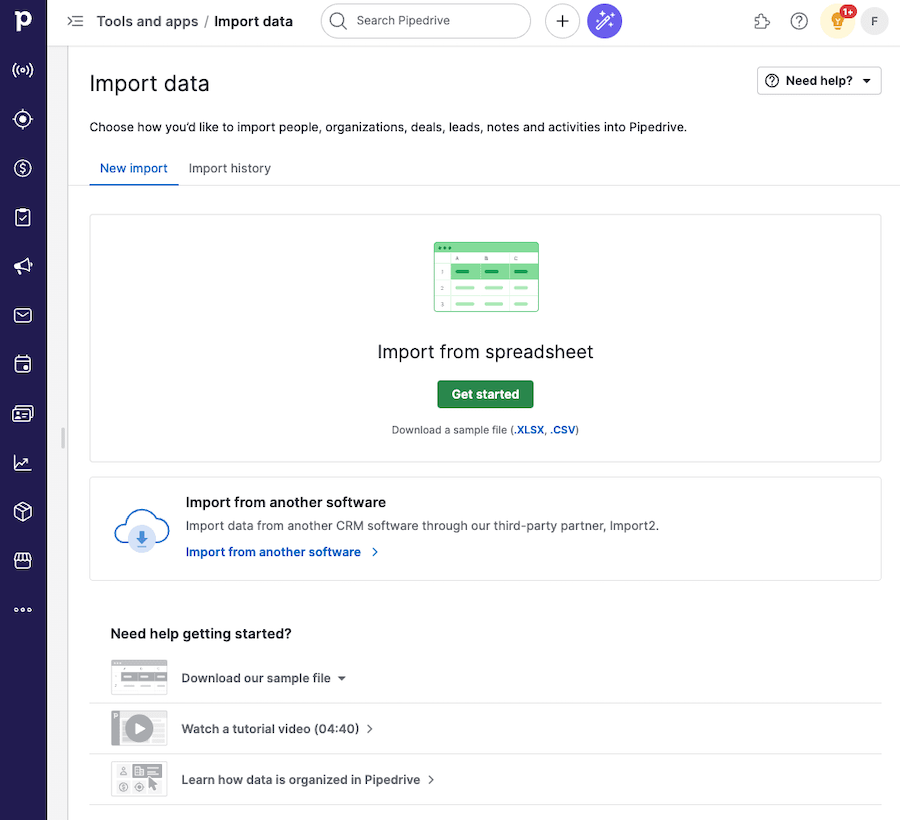
Kuidas väljad on korraldatud
Importimise aknas esindavad seitse andmekategooriat teie saadaval olevaid väljatüüpe.
- Isik
- Organisatsioon
- Juht
- Tehing
- Tegevus
- Märkus
- Toode
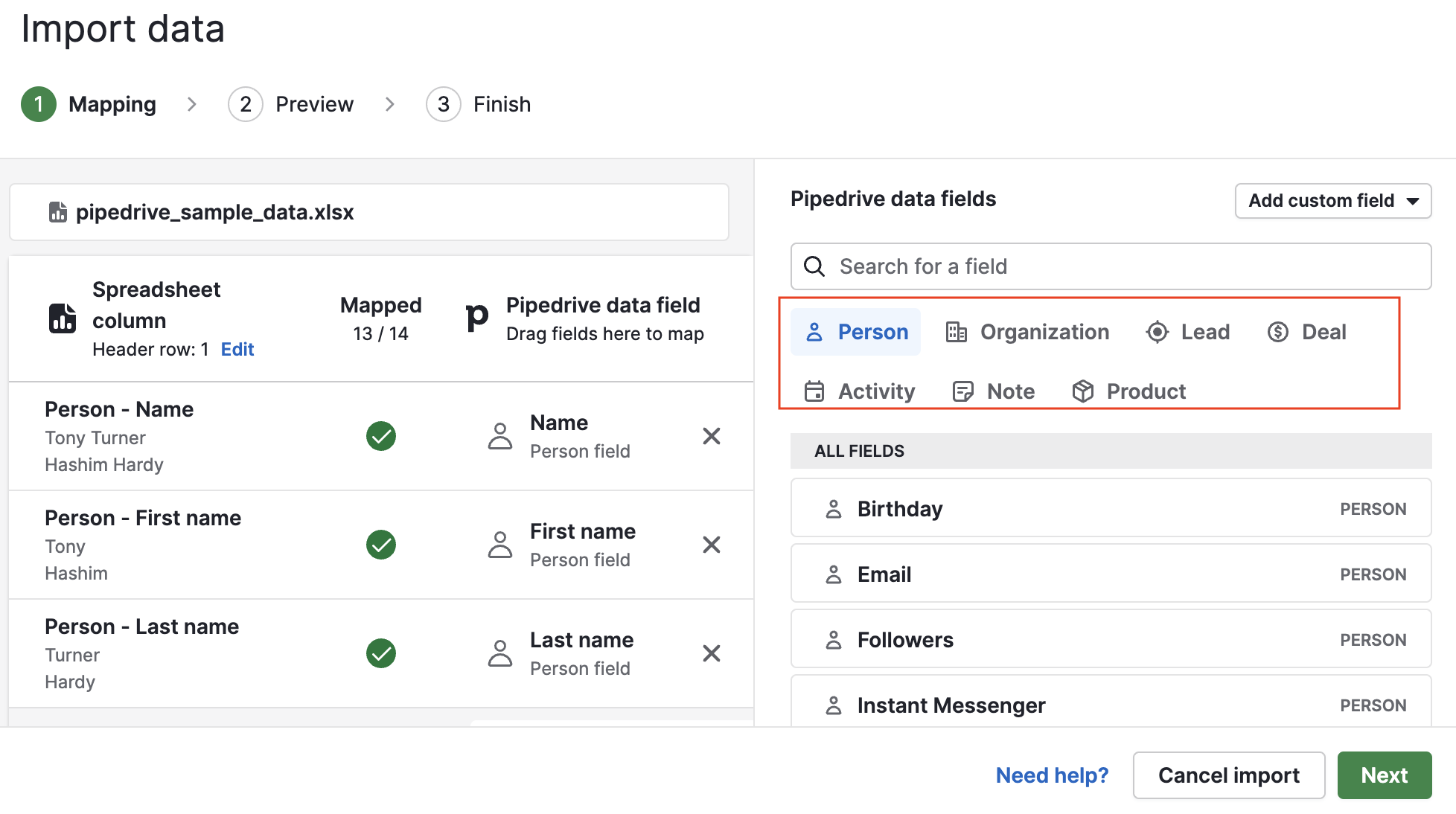
Igas väljatüübi kategoorias on väljad sorteeritud asjakohasuse järgi (sealhulgas kohandatud väljad), kuid kui soovite, saate sorteerimist muuta tähestikuliseks, klõpsates “Sorteeri väljad järgi” nupule.

Vaikimisi väljad
Vihjete, tehingute, inimeste, organisatsioonide ja toodete jaoks leiate impordiks saadaval olevad vaikimisi väljad oma seadete andmeväljade jaotises iga kategooria alt.
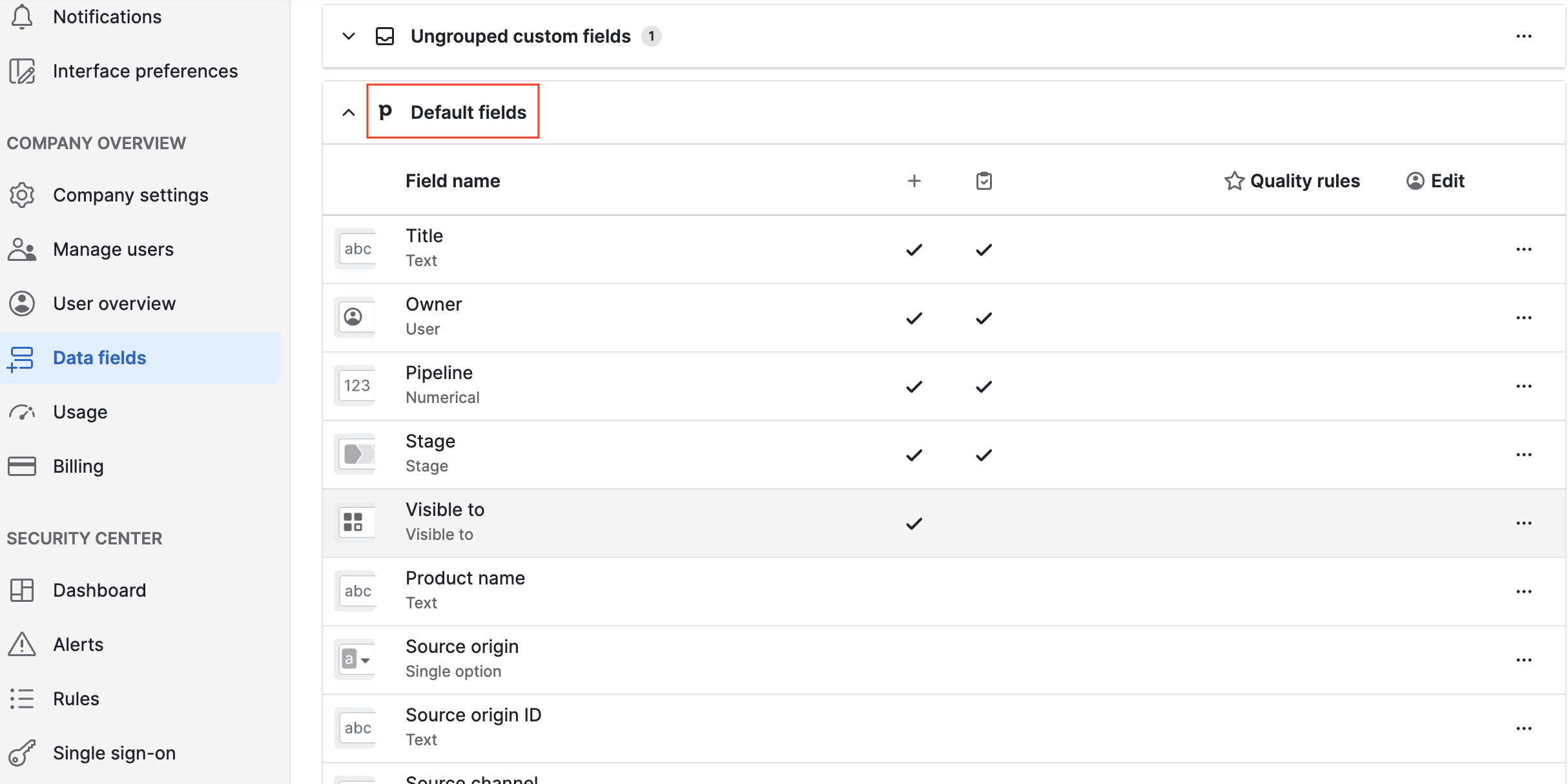
Kui viite hiire Pipedrive'i andmevälja tüüpide kohale ja klõpsate infoikoonil, saate lugeda iga välja kohta kasulikke lisateavet, näiteks välja tüüpi ja selle andmete importimise juhiseid.
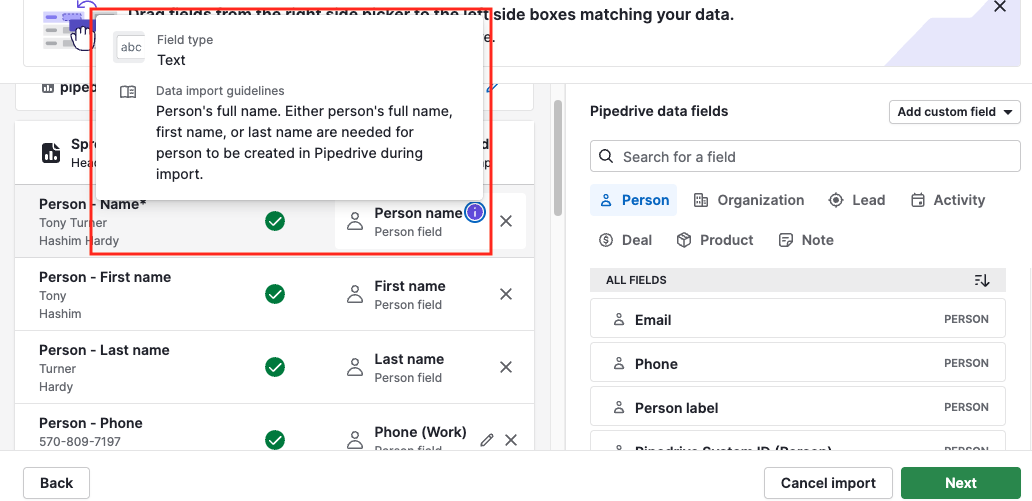
Tegevused ja märkmed
Tegevused ei ilmu teie konto andmeväljade jaotises, kuid saate importimise kaardistamise ekraanil näha saadaval olevaid impordivälju.
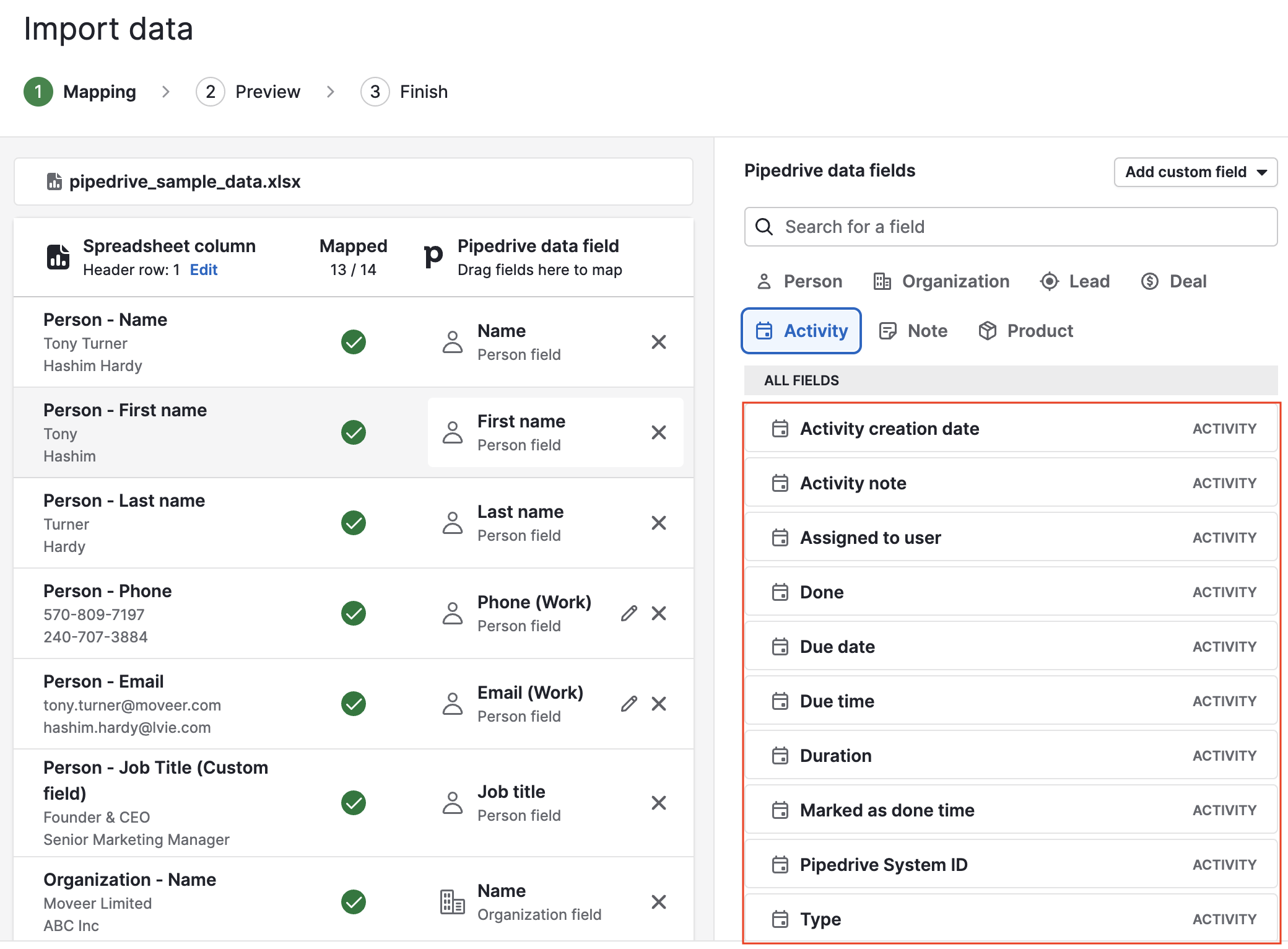
Märkmeväljad on samuti saadaval impordikaardistamise ekraanil.
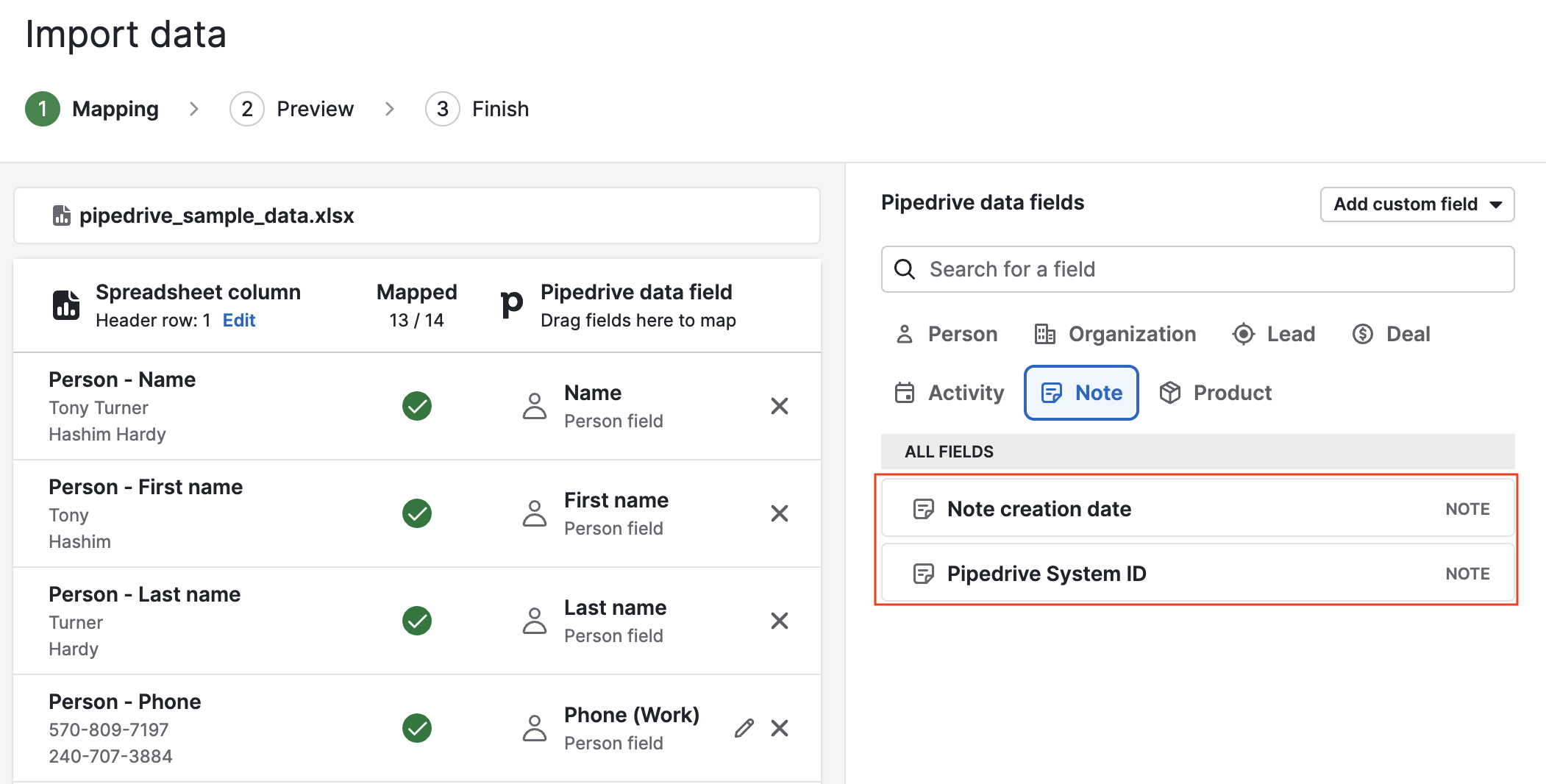
Kohandatud väljad
Lisaks vaikimisi väljadele saab kohandatud välju kaardistada, kui impordite andmeid oma Pipedrive'i kontole.
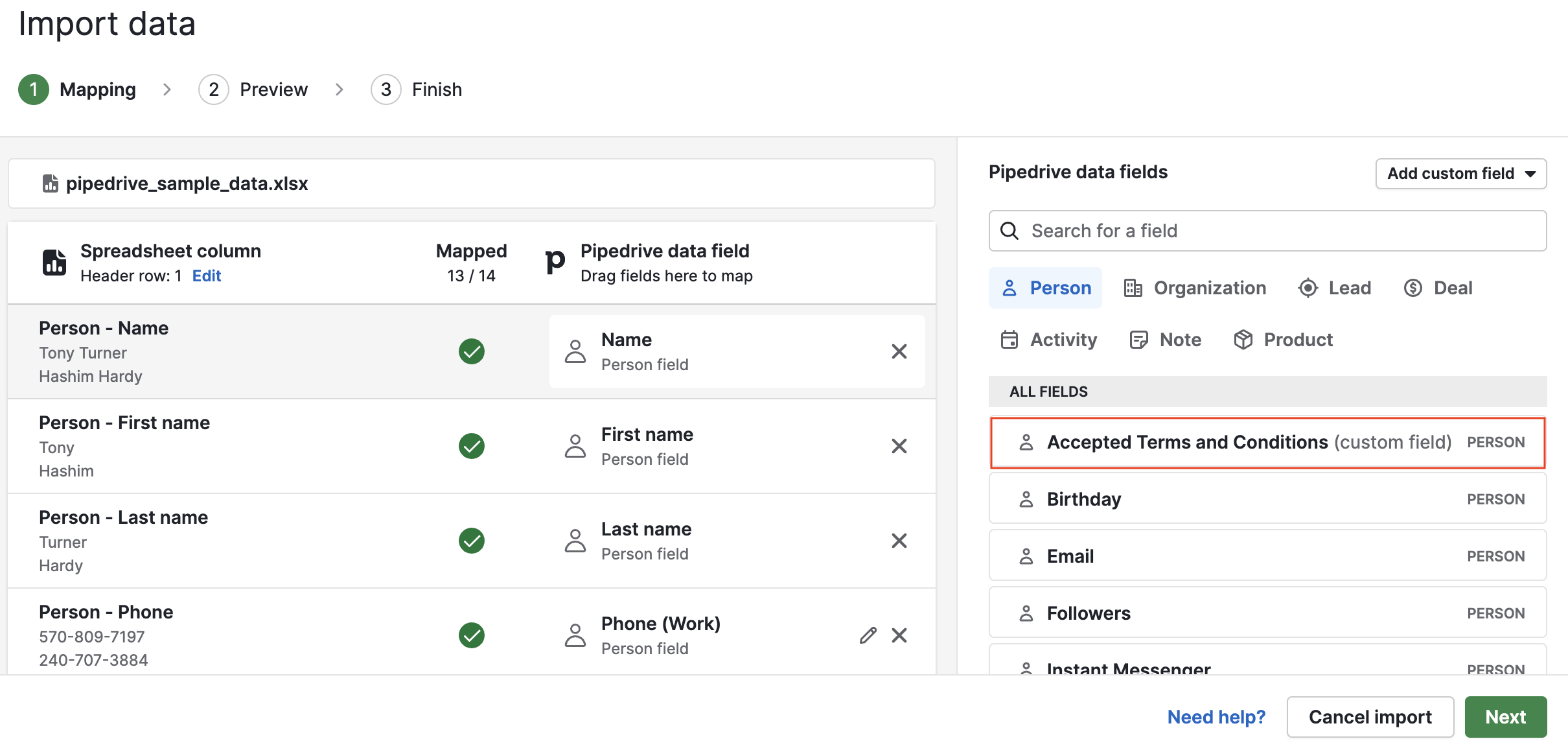
Valemiväljad
Saate imporditud väärtusi kasutada valemiväljadega ning arvutused teostatakse impordi käigus.
Selles näites on klientide arvu väljal valem tehingu väärtus + 10.
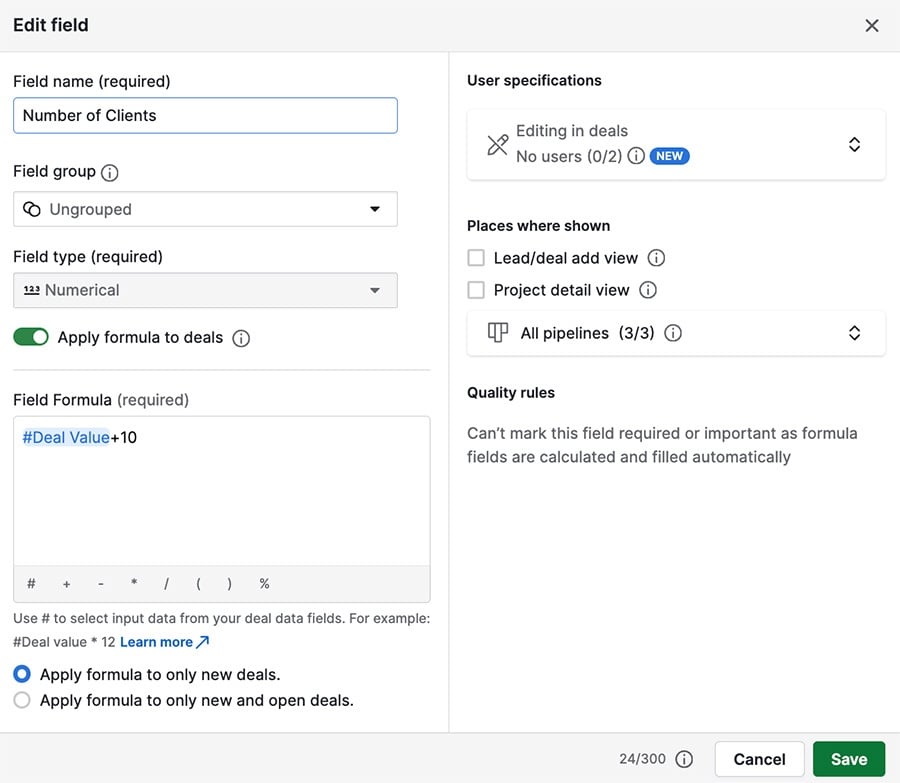
Imporditud dokumendis on tehingu väärtuse (10) jaoks veerg ja veerg nimega numbriline väli, mis esindab klientide arvu.
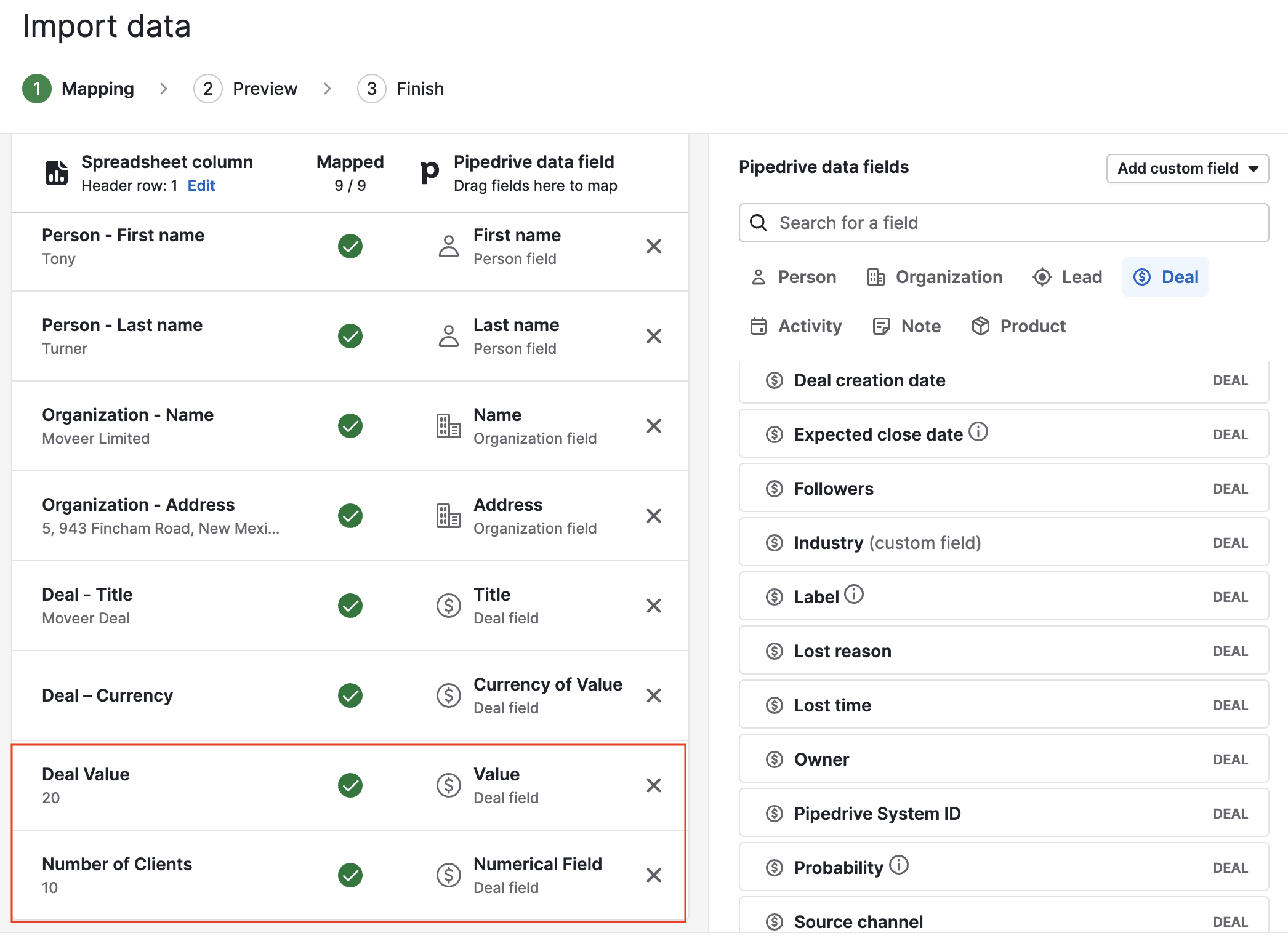
Impordi järel on näha tehingu väärtus 10 ning klientide arv on 20.
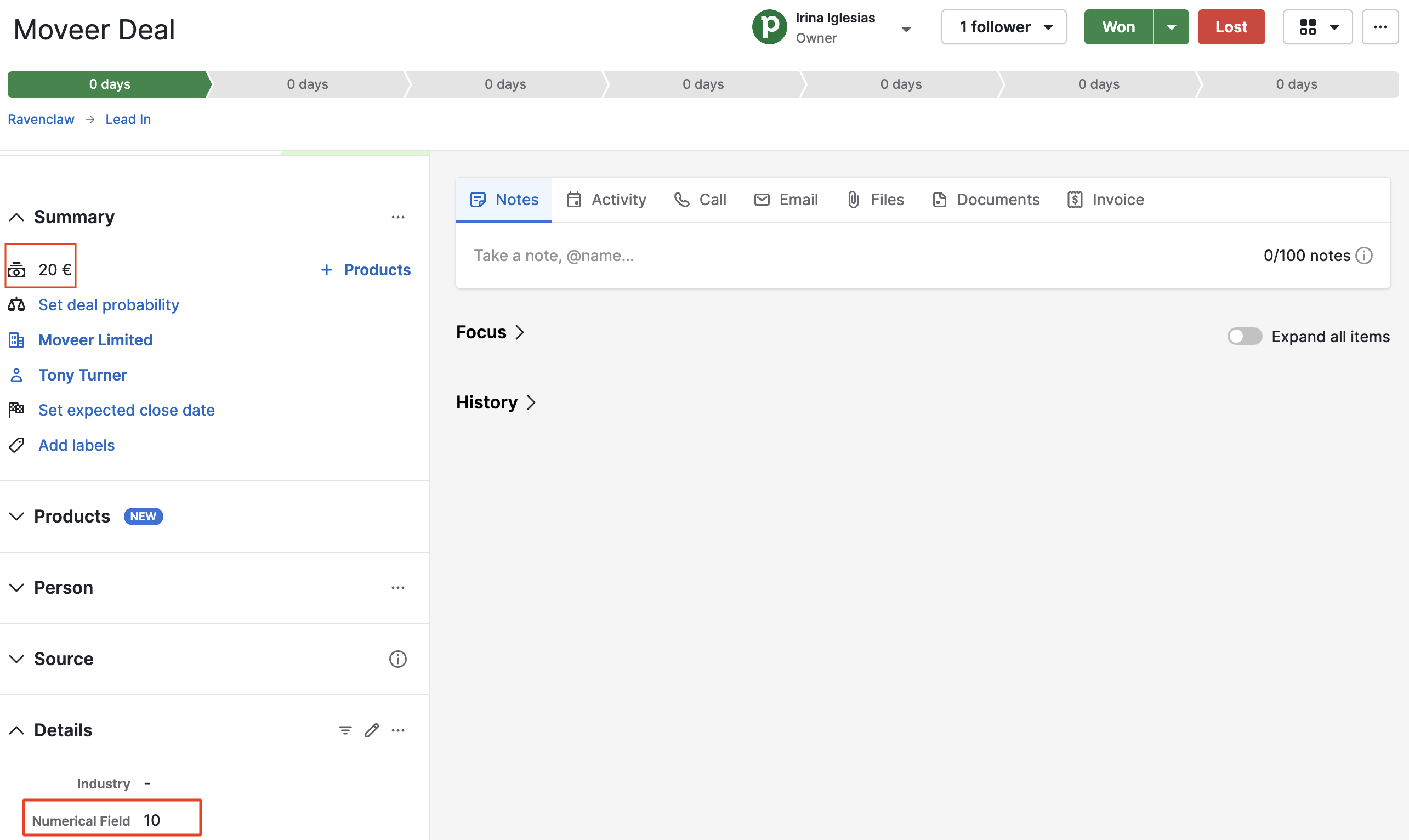
Kas see artikkel oli abiks?
Jah
Ei